将下载完的光盘映像文件iso下载到C盘之外的分区,比如下载到F盘,右键使用WinRAR等工具解压到当前文件夹或指定文件夹,不能解压到C盘和桌面,否则无法安装
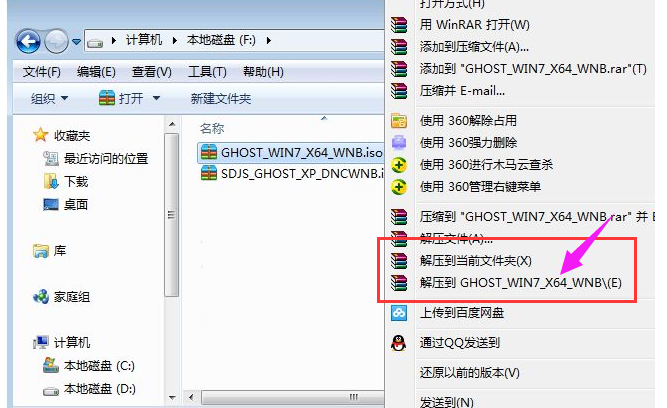
弹出对话框,执行光盘映像文件解压过程,需要等待几分钟

解压之后,我们打开安装目录,找到【安装系统.exe】程序
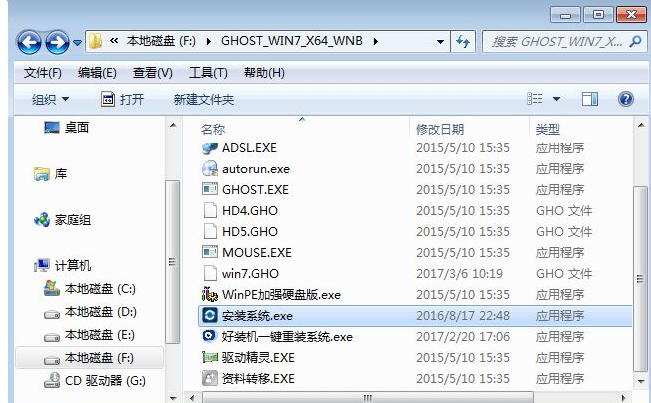
双击【安装系统.exe】打开这个安装界面,选择【还原系统】,映像文件路径选择win7.gho文件,勾选要安装的位置C盘,如果不是显示C盘,要根据卷标或容量来判断C盘,再勾选【执行完成后重启】,最后点击【执行】
弹出提示框,提示映像文件即将还原到分区C,点击确定继续
这时候电脑会重启,进入到这个界面,默认选择SysCeo Recovery项启动
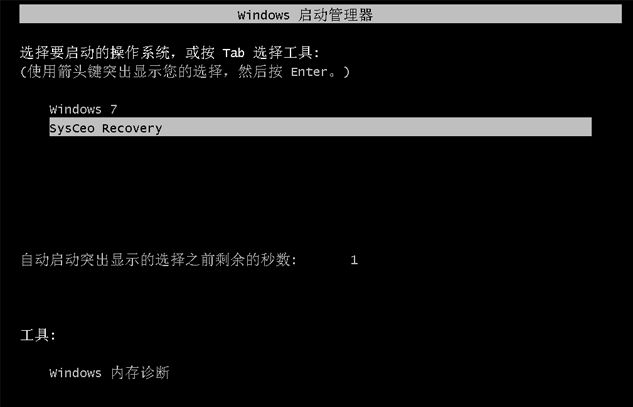
启动进入这个界面,执行C盘格式化以及系统映像安装到C盘的部署过程,需要等待3-5分钟
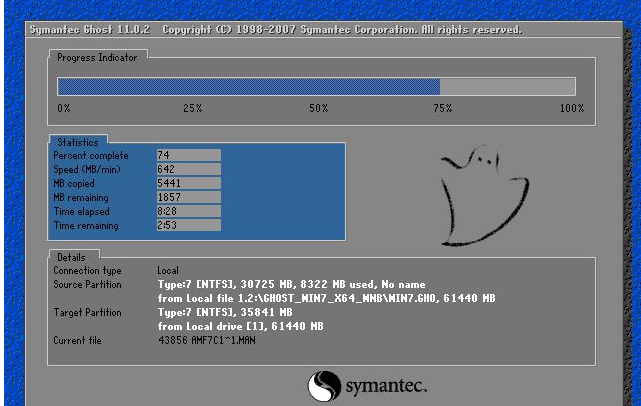
上述执行完成后会自动重启,进入这个界面,执行系统驱动安装和配置过程
整个重装过程5-10分钟,最后启动进入全新系统桌面,光盘映像文件安装结束。

点击阅读全文